Configuración de entrada
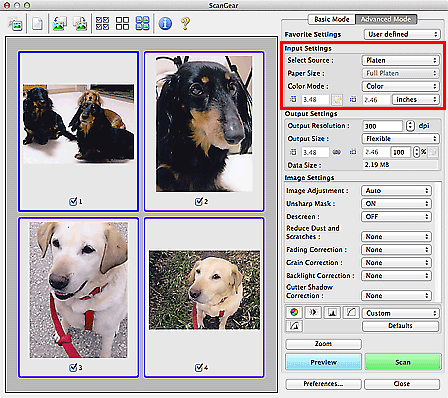
Configuración de entrada (Input Settings) permite establecer los siguientes elementos:
- Selección del origen (Select Source)
-
Se muestra el tipo de documento que se va a escanear.
- Tamaño de papel (Paper Size)
-
Seleccione el tamaño del documento que desee escanear. Esta configuración está disponible únicamente en la vista de imagen completa.
Al seleccionar un tamaño, el tamaño del área de vista preliminar cambia en consecuencia.
 Importante
Importante-
Algunas aplicaciones tienen un límite para la cantidad de datos de escaneado que pueden recibir. Rango de escaneado disponible como sigue.
- 21 000 píxeles x 30 000 píxeles o menos (y 1,8 GB o menos en tamaño de datos)
- Si modifica Tamaño de papel (Paper Size) después de la vista preliminar, se eliminará la imagen de vista preliminar.
 Nota
Nota- Si no está seguro del tamaño que debe seleccionar en Tamaño de papel (Paper Size), ajuste Tamaño de papel (Paper Size) como Mesa exp. completa (Full Platen), mida el tamaño del documento e introduzca los valores en
 (Anchura) y
(Anchura) y  (Altura).
(Altura).
-
- Modo de color (Color Mode)
-
Seleccione cómo se debe escanear el documento.
- Color
- Seleccione este modo para escanear documentos en color o crear imágenes en color. Este modo procesa la imagen en 256 niveles (8 bits) de rojo (R(ed)), verde (G(reen)) y azul (B(lue)).
- Color(48 bits) (Color(48bit))
- Seleccione este modo para escanear fotos en color. Este modo procesa la imagen en 65 536 niveles (16 bits) de rojo (R(ed)), verde (G(reen)) y azul (B(lue)).
- Escala de grises (Grayscale)
- Seleccione este modo para escanear fotos en blanco y negro, o crear imágenes en blanco y negro. Este modo procesa la imagen en 256 niveles (8 bits) de blanco y negro.
- Blanco y negro (Black and White)
- Seleccione este modo para escanear fotos y documentos en blanco y negro. Este modo procesa la imagen en blanco y negro. El contraste de la imagen se divide en ciertos niveles (nivel de umbral) en blanco y negro y se procesa como dos colores. El nivel de umbral se puede establecer con
 (Umbral).
(Umbral).
 Importante
Importante- Algunas aplicaciones no pueden mostrar imágenes escaneadas en Color(48 bits) (Color(48bit)).
-
Color(48 bits) (Color(48bit)) se muestra solo cuando la casilla Activar salida de 48/16 bits (Enable 48/16 bit Output) está seleccionada en la ficha Escanear (Scan) del cuadro de diálogo Preferencias (Preferences).
- Tamaño de entrada
-
En la vista de miniaturas, el tamaño del documento recortado se muestra después de la vista preliminar.
En la vista de la imagen completa, el Tamaño de papel (Paper Size) se muestra antes de la vista preliminar y el tamaño del marco de recorte (área de escaneado) se muestra después de ella.
Puede ajustar el tamaño del marco de recorte introduciendo los valores en
 (Anchura) y
(Anchura) y  (Altura).
(Altura).Haga clic en
 (Cambiar relación de aspecto) y cambie el valor a
(Cambiar relación de aspecto) y cambie el valor a  (Mantener relación de aspecto) para conservar la proporción al especificar el tamaño del marco de recorte.
(Mantener relación de aspecto) para conservar la proporción al especificar el tamaño del marco de recorte. Importante
Importante- Los parámetros de tamaño de entrada sólo están disponibles si el Tamaño de salida (Output Size) de Configuración de salida (Output Settings) es Flexible. Si selecciona un tamaño distinto de Flexible, se mostrará un marco de recorte calculado a partir de Tamaño de salida (Output Size) y Resolución de salida (Output Resolution) y se fijará la proporción.
 Nota
Nota- Los valores que puede introducir estarán dentro del rango del tamaño de documento seleccionado. El tamaño mínimo es de 96 píxeles x 96 píxeles cuando la Resolución de salida (Output Resolution) es de 600 ppp, a una escala del 100 %.
- Si se lleva a cabo el recorte automático en la vista de la imagen completa, no se mantendrá la relación de aspecto, ya que se dará prioridad al tamaño.
- Consulte "Ajuste de los marcos de recorte (ScanGear)" para obtener detalles acerca de los marcos de recorte.

